Được thành lập vào năm 2005 tại Đức, TeamViewer hiện thuộc sở hữu của công ty cổ phần tư nhân Châu Âu Permira. Trước khi có sự xuất hiện của TeamViewer và các ứng dụng tương tự khác, việc thiết lập chia sẻ trên máy tính để bàn thường phức tạp và tẻ nhạt. Hầu hết các ứng dụng phần mềm máy tính từ xa vào thời điểm đó rất không trực quan và chúng đòi hỏi kiến thức sâu rộng về mạng máy tính.
TeamViewer giúp điều khiển máy tính từ xa trở nên đơn giản chỉ bằng một cú nhấp chuột. Mặc dù đơn giản, TeamViewer rất mạnh mẽ và thông minh. Ứng dụng có thể định tuyến dữ liệu một cách hiệu quả để có tốc độ truyền dữ liệu tối đa và nó tự động tối ưu hóa chất lượng kết nối khi đang di chuyển để giữ các phiên từ xa ở tốc độ 60 khung hình / giây. Tất cả các phiên TeamViewer đều được mã hóa end-to-end với 256-bit AES để bảo mật tối đa.
TeamViewer là gì?
TeamViewer là một đa nền tảng giải pháp máy tính để bàn từ xa phổ biến mà làm cho nó có thể dễ dàng thiết lập vào và ra máy tính để bàn từ xa và các kết nối từ máy tính tới máy tính cho nhiều mục đích, trong đó có điều khiển từ xa, truyền file, hoặc các cuộc họp trực tuyến, chỉ cần đến tên một vài.
Ưu nhược điểm của TeamViewer là gì?
Ưu điểm:
- Nó có thể được cài đặt và cập nhật một cách dễ dàng
- TeamViewer giúp các nhóm chia sẻ các tệp nhạy cảm ở các vị trí khác nhau
- Nó giúp các nhóm ở xa giao tiếp dễ dàng hơn với các tính năng video, trò chuyện và gọi thoại
- Nó có thể được sử dụng trên các thiết bị Android, Linux, BlackBerry Windows và Mac
- TeamViewer miễn phí cho các mục đích phi thương mại
- Nó giúp dễ dàng truy cập vào các máy từ xa
- Nó giúp phát hiện và làm nổi bật các vấn đề với các thành viên khác trong nhóm
- Nó giúp các thành viên trong nhóm thực hiện các buổi đào tạo trực tuyến cho tối đa 25 thành viên đồng thời
- Nó giúp tăng tiềm năng bán hàng
- Nó không yêu cầu cấu hình bộ định tuyến
- Nhóm nghiên cứu có thể dễ dàng truy cập dữ liệu quan trọng và các ứng dụng bất cứ lúc nào, bất cứ nơi nào sử dụng TeamViewer
- Nó cung cấp hỗ trợ khách hàng tuyệt vời
- TeamViewer hỗ trợ in từ xa, trò chuyện từ xa và đánh thức trên mạng LAN mà không cần bất kỳ cấu hình cụ thể nào
- Với TeamViewer, người dùng có thể chia sẻ màn hình, cửa sổ ứng dụng, và toàn bộ máy tính để bàn của họ
- Nó giúp với chuyển tập tin dễ dàng từ các dịch vụ lưu trữ trực tuyến như onedrive, Box, và Google Drive
- Nó cung cấp tính năng kéo và thả để chia sẻ tệp từ hệ thống này sang hệ thống khác
Nhược điểm:
- TeamViewer không miễn phí cho mục đích thương mại và yêu cầu giấy phép
- Nó không thể chia sẻ các tệp lớn
- Nó không hoạt động thông qua các máy chủ proxy
- Nó cần kết nối internet liên tục nhanh để thực hiện
- Mỗi hệ thống cần phải có TeamViewer và cùng một phiên bản cài đặt trên nó, nếu không nó sẽ không làm việc
- Máy chỉ có thể truy cập khi chúng đang hoạt động và có sẵn.
Cách tải TeamViewer miễn phí dành cho Mac
Các liên kết tải xuống TeamViewer dành cho Mac có thể được tìm thấy trên trang web chính thức của ứng dụng. Ngoài bản thân TeamViewer, bạn có một số tùy chọn tải xuống cộng tác và hỗ trợ máy tính từ xa TeamViewer khác.
Cài đặt TeamViewer trên Macbook
Để cài đặt TeamViewer Mac:
Bước 1: Mở trình duyệt web yêu thích của bạn và truy cập https://www.teamviewer.com.
Bước 2: Nhấp vào Tải xuống.
Bước 3: Nhấp vào Mac.
Bước 4: Nhấp vào Tải xuống TeamViewer.
Bước 5: Nhấp vào tệp TeamViewer.dmg đã tải xuống.
Bước 6: Nhấp đúp vào biểu tượng để bắt đầu quá trình cài đặt.
Bước 7: Làm theo hướng dẫn trên màn hình để hoàn tất quá trình cài đặt.
Bước 8: (Tùy chọn) Nếu bạn chọn đặt máy tính của mình có thể truy cập từ xa, bạn sẽ được yêu cầu chọn mật khẩu cá nhân để truy cập không cần giám sát.
Cách gỡ cài đặt TeamViewer trên Macbook
Nếu sau đó bạn quyết định gỡ cài đặt hoàn toàn TeamViewer Mac, bạn có thể làm như vậy bằng cách làm theo các hướng dẫn bên dưới:
- Khởi chạy TeamViewer cho Mac.
- Nhấp vào menu TeamViewer ở góc trên bên trái.
- Nhấp vào Tùy chọn.
- Chuyển đến tab Nâng cao.
- Chọn tùy chọn “Đồng thời xóa tệp cấu hình”.
- Nhấp vào Gỡ cài đặt.
Trên đây là những chia sẻ về khái niệm TeamViewer là gì và cách cài đặt TeamViewer cho Macbook mới nhất dành cho các bạn. Nếu muốn biết thêm những thông tin mới nhất hiện nay bạn hãy theo dõi Fanpage Điểm Tin Công Nghệ nhé!
Đọc để tìm hiểu thêm:



































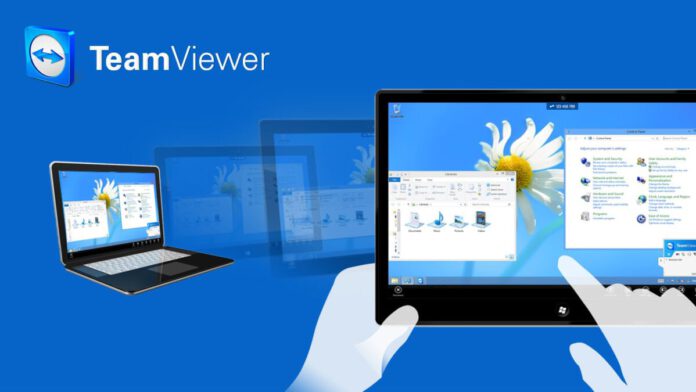
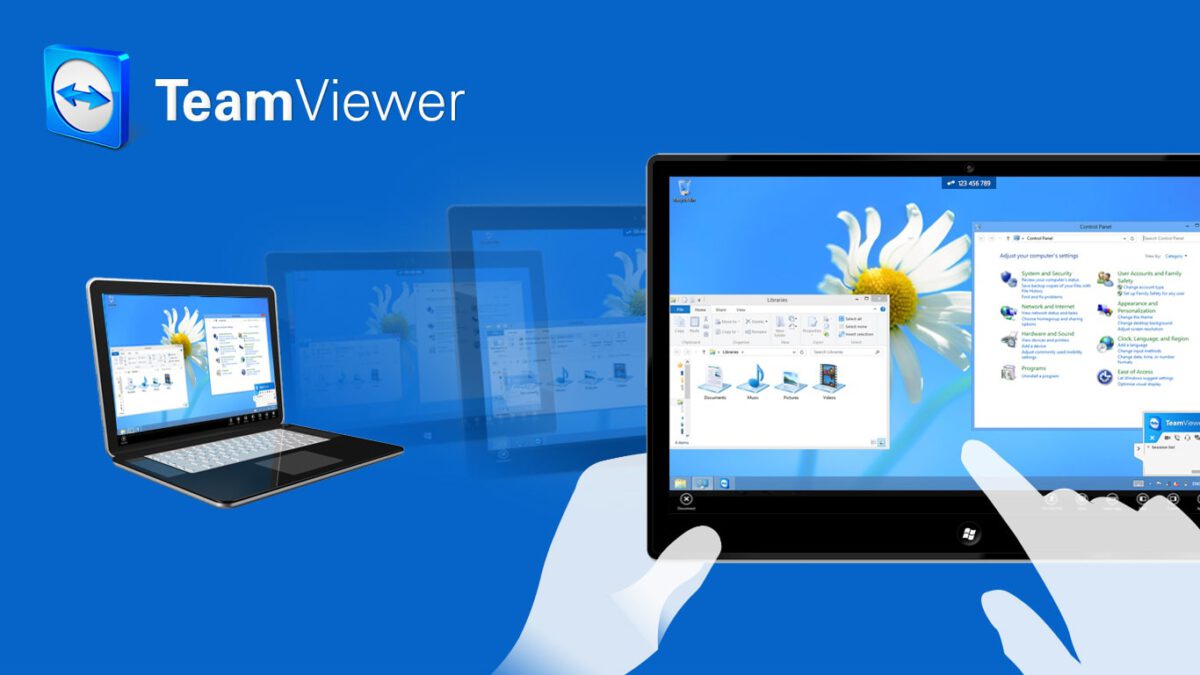
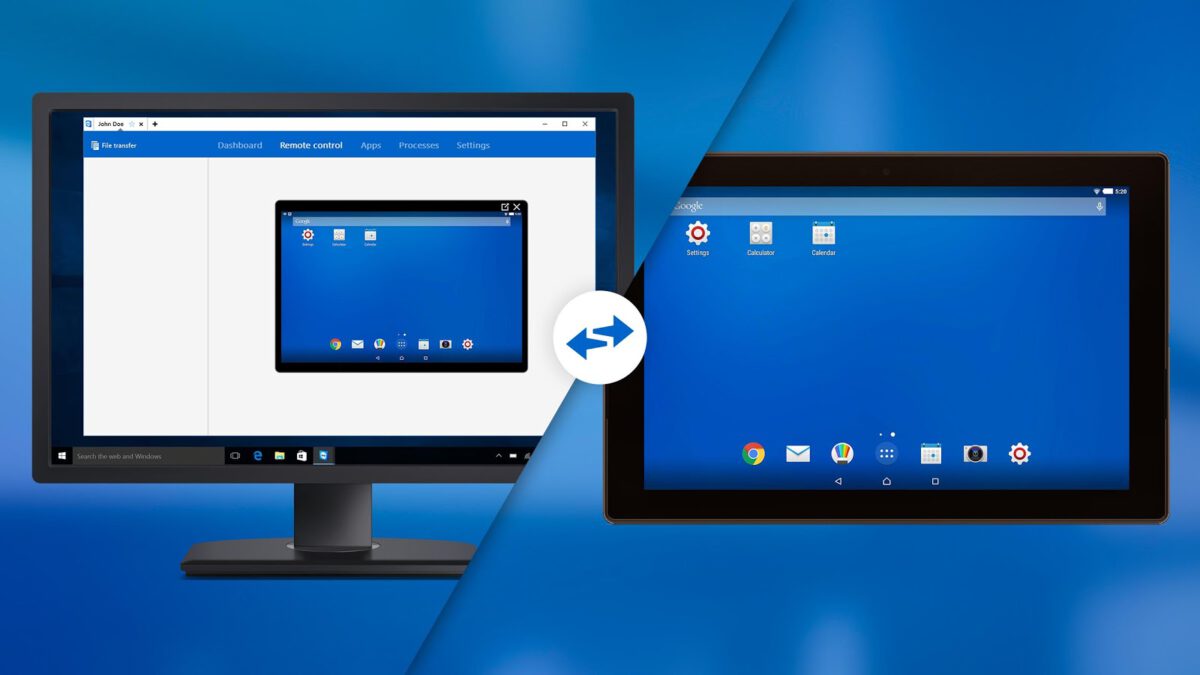
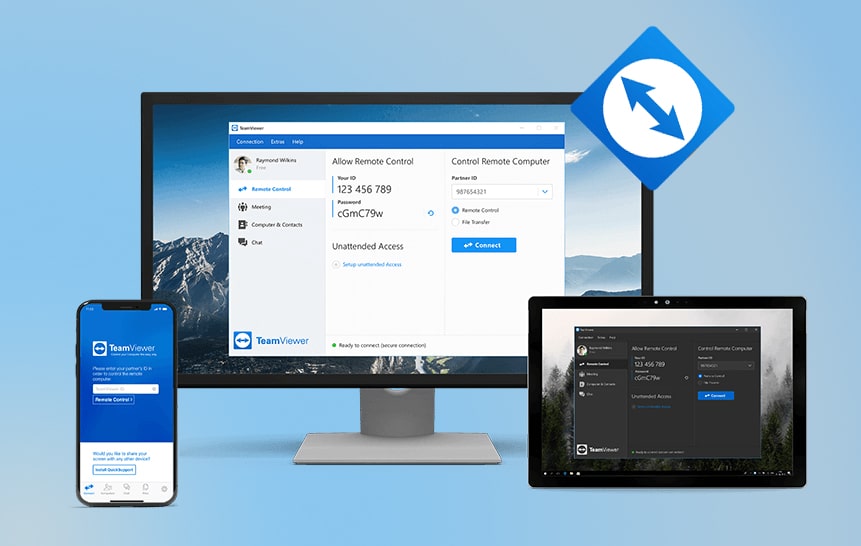
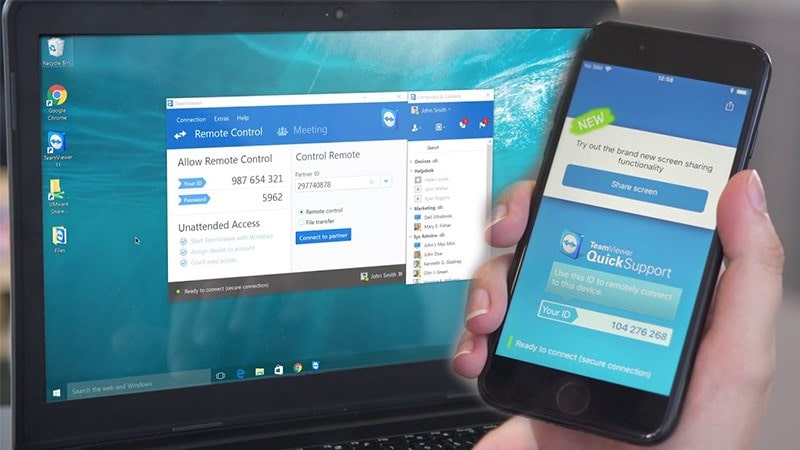
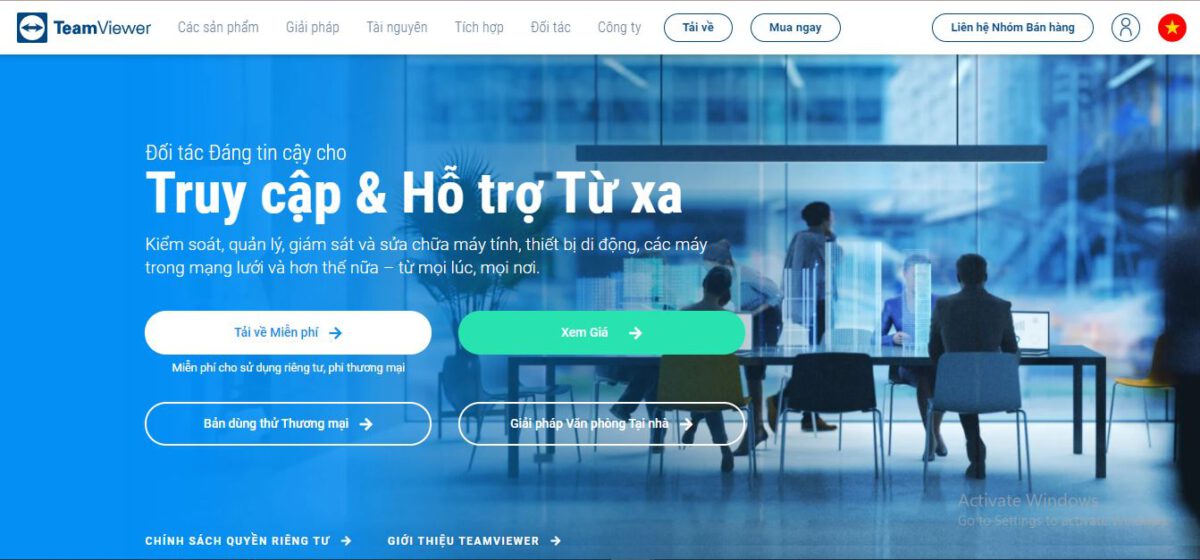
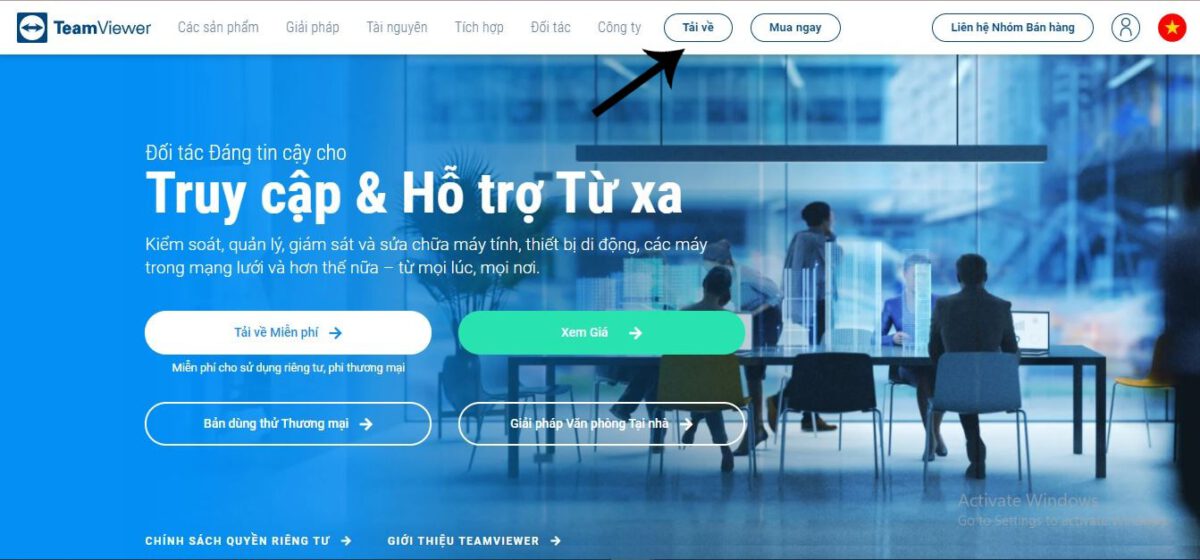
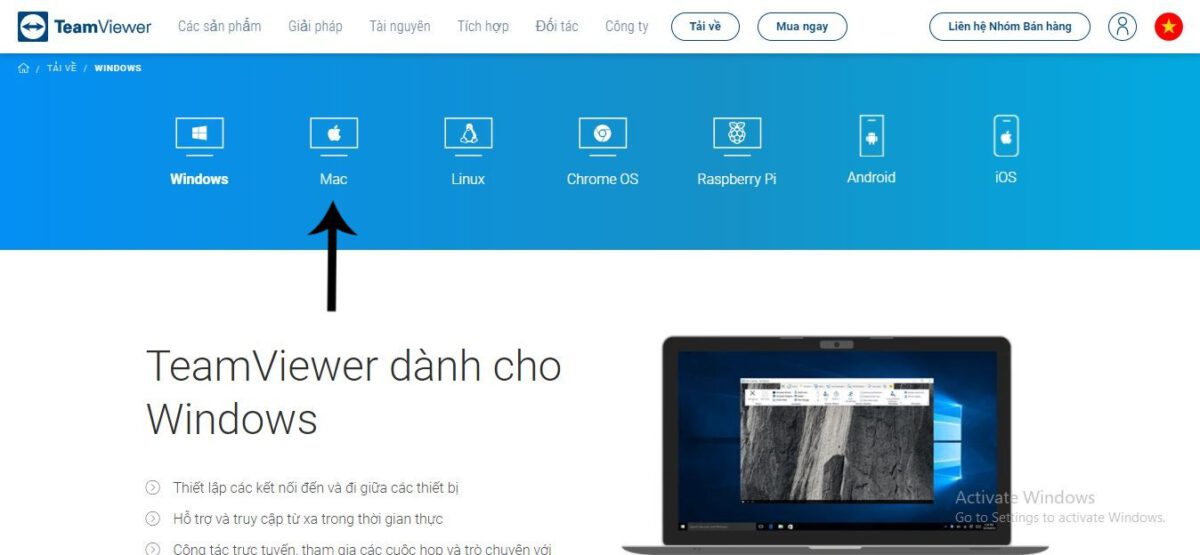
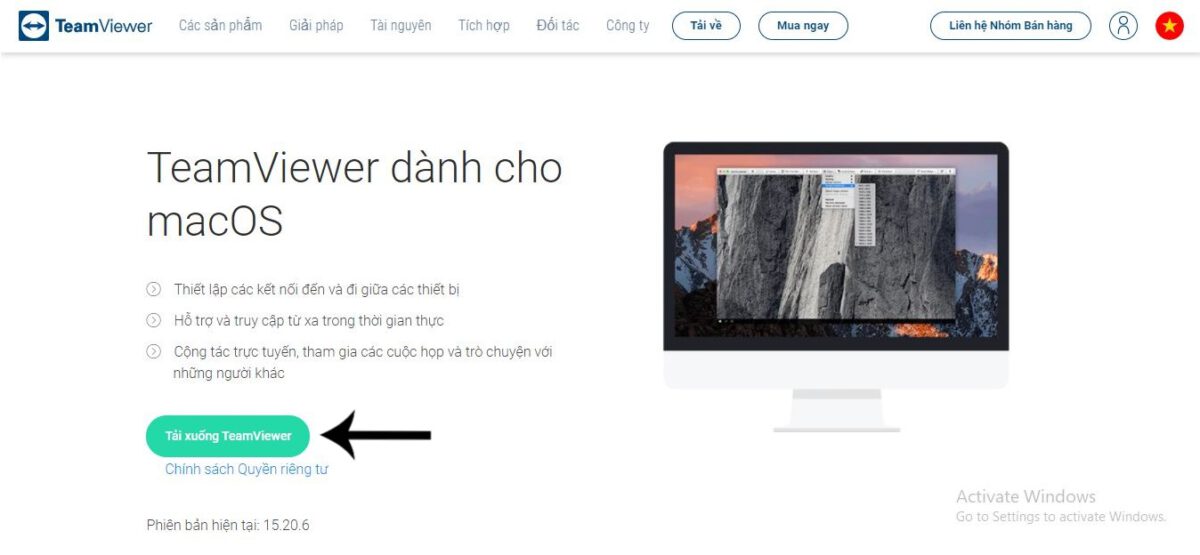
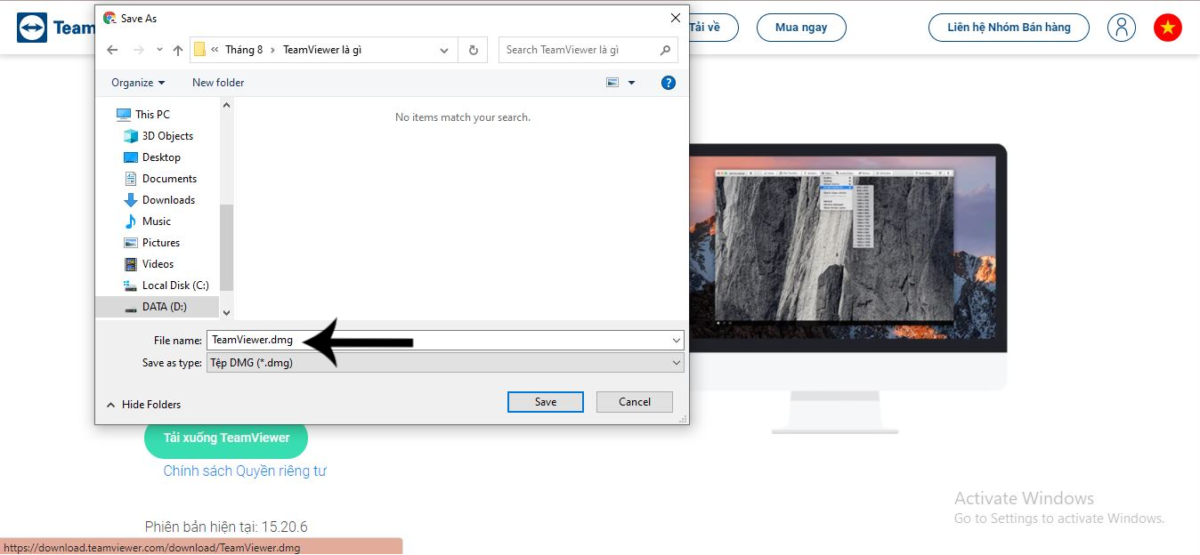

 Điểm Tin Công Nghệ chuyên cung cấp thông tin mới nhất và những mẹo hay về máy tính, game, phần mềm, điện thoại và các máy tính bảng, cập nhật những thông tin khác;
Điểm Tin Công Nghệ chuyên cung cấp thông tin mới nhất và những mẹo hay về máy tính, game, phần mềm, điện thoại và các máy tính bảng, cập nhật những thông tin khác;